Cuando un cliente recibe un presupuesto a través del Portal del cliente, puede solicitar cambios. Si el cliente desea realizar un cambio para un producto dentro de la cotización, deberá abrir la opción Cotización en el Portal del cliente.

Desde dentro de la cotización, el cliente puede hacer clic en el botón Solicitar cambios dentro de la lista de productos.
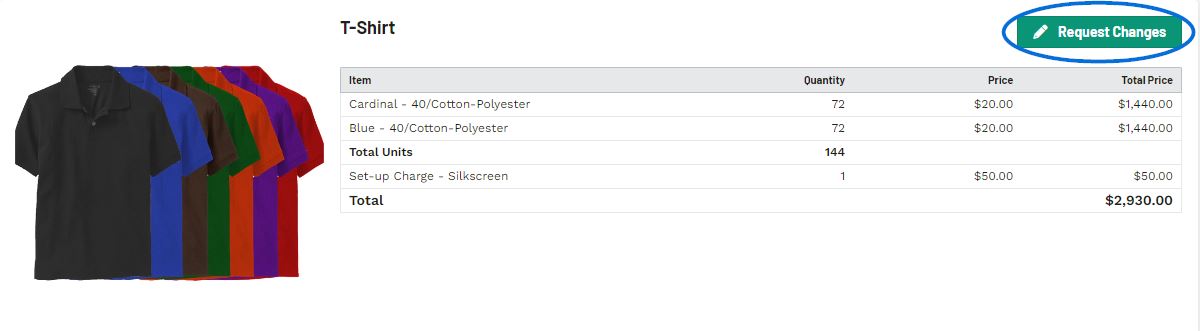
En la ventana Solicitar cambios, el cliente deberá introducir su solicitud y su nombre en las casillas correspondientes. Ambos campos son obligatorios. Cuando terminen de ingresar la información, harán clic en el botón Guardar.
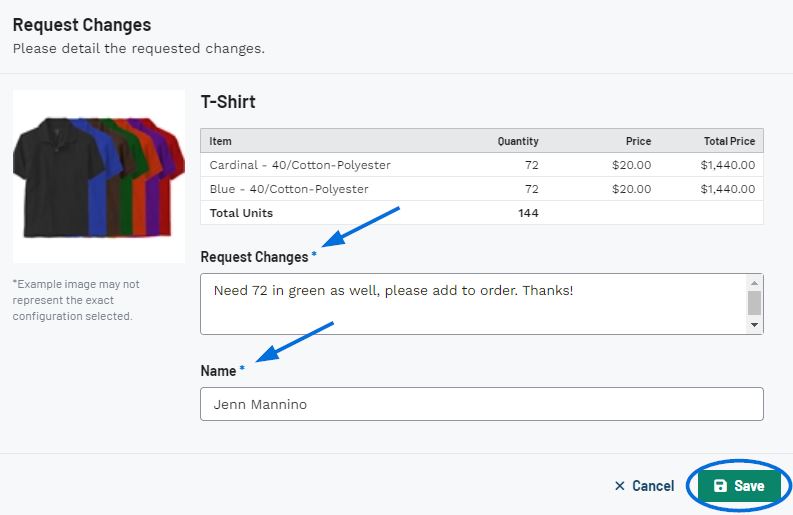
¿Puede el cliente editar su solicitud después de hacer clic en Guardar? (haga clic para responder)
Sí, después de que el cliente haga clic en el botón Guardar, se cerrará la ventana Solicitar cambios. La solicitud del cliente se mostrará debajo del precio del producto y el botón que anteriormente decía "Solicitar cambios" ahora se mostrará como "Editar cambios".
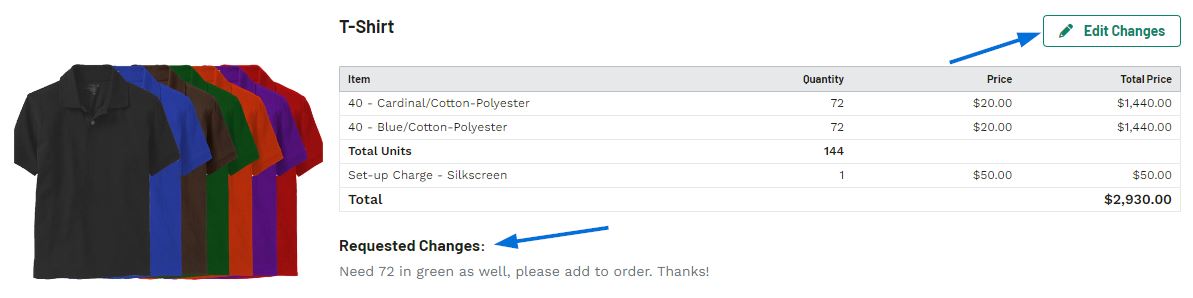
¿Puede el cliente solicitar cambios para varios productos al mismo tiempo? (haga clic para responder)
Sí, cada producto listado en la cotización tendrá su propio botón de Solicitar cambios que el cliente puede usar para transmitir cualquier revisión.
Una vez que el cliente haya terminado de ingresar sus solicitudes, puede desplazarse hasta el botón de la página Cotizaciones y hacer clic en el botón Enviar cambios solicitados.
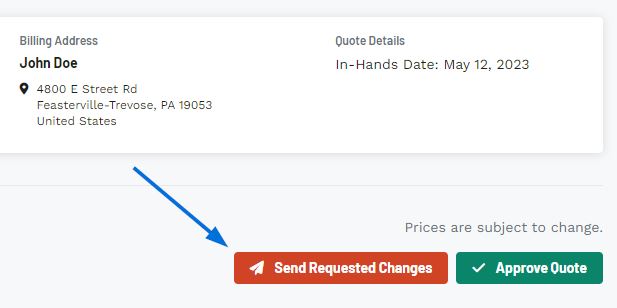
El cliente recibirá un mensaje de éxito temporal en la esquina inferior derecha de que se ha enviado su solicitud de cambio.
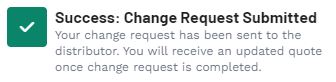
En este punto, el distribuidor deberá abrir el Proyecto en ESP+ para actualizar el presupuesto. Aparecerá una alerta sobre la solicitud de cambio a través de la campana de notificaciones en la barra de herramientas principal.
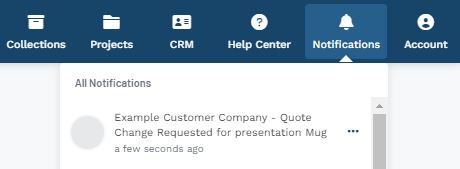
Cuando se abra el proyecto, se mostrará una barra naranja directamente debajo de la pestaña Cotizaciones / Pedidos / Facturas. En esta barra, haga clic en el enlace Ver solicitud de cambio.

La página Solicitud de cambio del cliente se abrirá con cada producto para el que el cliente haya enviado una solicitud. Haga clic en el enlace Editar producto para actualizar la información del producto en la cotización. La solicitud de cambio estará disponible en la información del producto durante el proceso de edición.
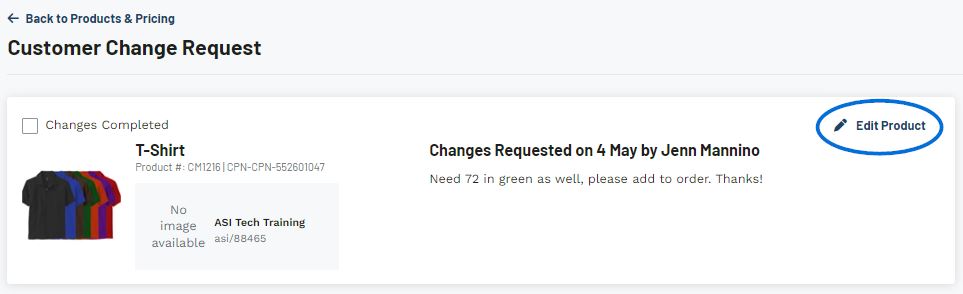
Una vez que se hayan realizado los cambios solicitados, haga clic en Guardar cambios y luego haga clic en el enlace Volver a productos y precios. Luego, haga clic en el icono de tres puntos y seleccione la opción Enviar cotización al cliente .
Después de que se haya enviado la cotización, la barra naranja se actualizará a gris e indicará que la cotización se ha reenviado.
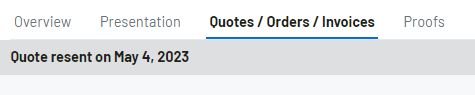
¿Cómo marco los cambios como completos? (haga clic para responder)
Después de guardar los cambios y volver a la sección de productos y precios, la barra naranja seguirá estando disponible hasta que se vuelva a enviar el presupuesto al cliente. Haga clic en el enlace Ver solicitud de cambio para acceder a la página Solicitud de cambio del cliente. Use la casilla de verificación para marcar los cambios del producto como completados y luego haga clic en el enlace Volver a productos y precios.
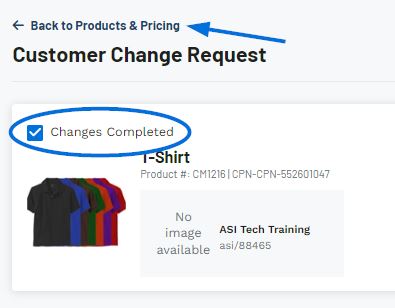
¿Cuántas veces puede el cliente solicitar cambios a través del Portal del Cliente? (haga clic para responder)
No hay límite. El cliente y el distribuidor pueden repetir el proceso de enviar cambios, actualizar la información del producto y reenviar la cotización tantas veces como sea necesario.
 Français
Français Español
Español